Filmoraの金額はいくらですか?できるだけ安く買う方法も教えてください。

このような声にお応えして参考となる記事をご用意しました。
こちらの記事では動画編集ソフトFilmora(フィモーラ)を安く買う方法について解説します。
記事の内容を見ていただくだけでお得に動画編集を始められますよ。
私はパソコン歴25年以上+動画編集歴10年以上。
これまでに30種類以上の動画編集ソフトを体験してきました。
Filmoraは有料の動画編集ソフトの中では比較的コスパが良いほうなので、どこで購入しても財布に優しいです。
しかし、少しでも安く購入するのに越したことはないのでぜひ参考にしてくださいね。
この記事で分かること
- Filmoraを安く買う方法
- Filmoraの値段
- Filmoraはどこで買うのがお得か?
2023年11月から最新バージョン13がリリースしています。

【結論】Filmora13を安く買うには公式サイトのセール+クーポンコードがおすすめ

以下の理由から、Filmora13を買うなら公式サイトのセール価格に割引クーポンコードを使うのがおすすめです。
- 基本的に年間通してセール価格で購入できる
- 割引クーポンコードが使える(最安値)
- アカウントのひもづけが簡単(購入したのにロゴが入るなどのトラブルが起きない)
- ソフトウェアに技術的な問題があれば全額返金対象
- 2年間のダウンロード保証サービスをつけられる(パソコンが壊れても再ダウンロードできる)
できる限りトラブルを無くすためにFilmoraを購入する前には必ず無料体験版で確認しましょう。

Filmoraを最も安く買う方法を解説します。
Filmoraを最も安く購入できるクーポン入手方法は
- Wondershareのアカウントを作成
- Filmora製品(種類は問わない)をカートに入れる
- 購入手続きをしない状態で1週間くらい待つ
という手順を踏むことで高い割引率を提案されます。
以下で「永続ライセンス」を例に解説します。

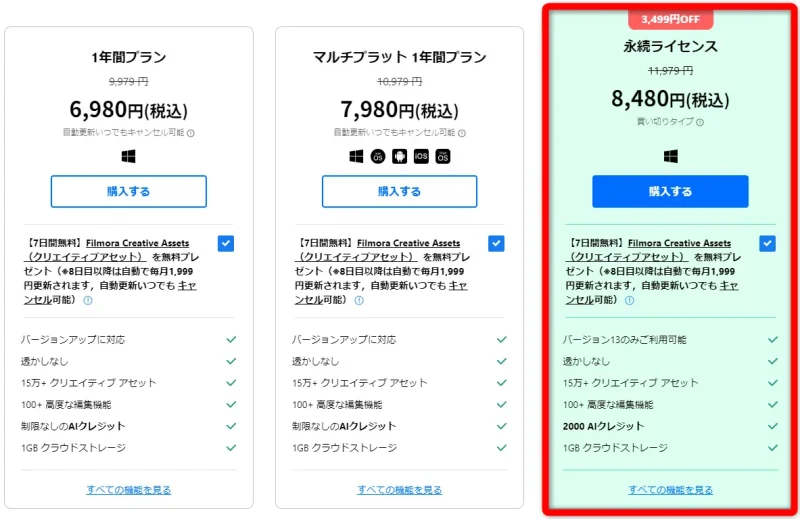
Filmoraを買うなら基本的に「永続ライセンス」がおすすめです。

⇩Filmora製品の違いについては以下の記事で詳しく解説していますのでご覧下さい。
Filmoraの公式サイトに移動し「Filmora」製品の購入を選択します。
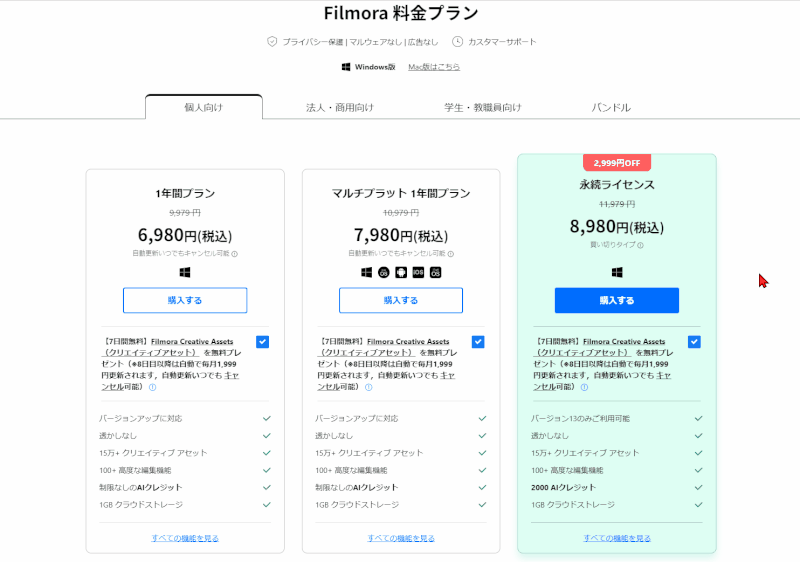
- エフェクト&プラグインを1週間無料試用したい人はチェックを付けた状態で「購入する」を選択
- エフェクト&プラグインが最初から不要な場合はチェックを外して「購入する」を選択
今回は付けた状態で購入します。

エフェクト&プラグインは
- 追加のエフェクトが自由ダウンロードして使える
- 動画の背景を削除できる
- 特殊なエフェクトが使える
などの便利な追加機能です。
Filmora購入時に付けた場合、7日間は無料で使えますが、8日目になると自動的に課金されます。(月額1,999円)
解約は簡単にできる+便利な機能なので、迷ったら
- 付けた状態で購入
- 1週間無料試用
- 不要に感じたら解約
という手順が最もおすすめです。
使う人によっては意外と便利な機能なので使ってみましょう。

⇩エフェクト&プラグインについては以下の記事で詳しく解説していますのでご覧下さい。
Filmoraのクリエイティブアセットは必要?解約や使い方も解説する!
ログイン画面が出ます。
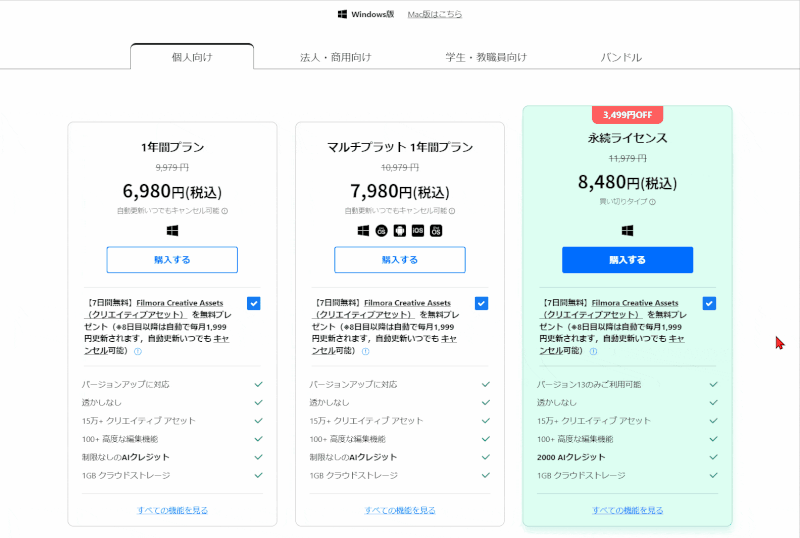
⇧Wondershareのアカウントでログイン(作成していない場合は新規作成)
この状態で購入せずに待ちましょう。
画面はグーグルごと閉じてしまってOKです。

Filmoraをカートに入れて3日~1週間くらい経過するとWondershareからメールが届きます。
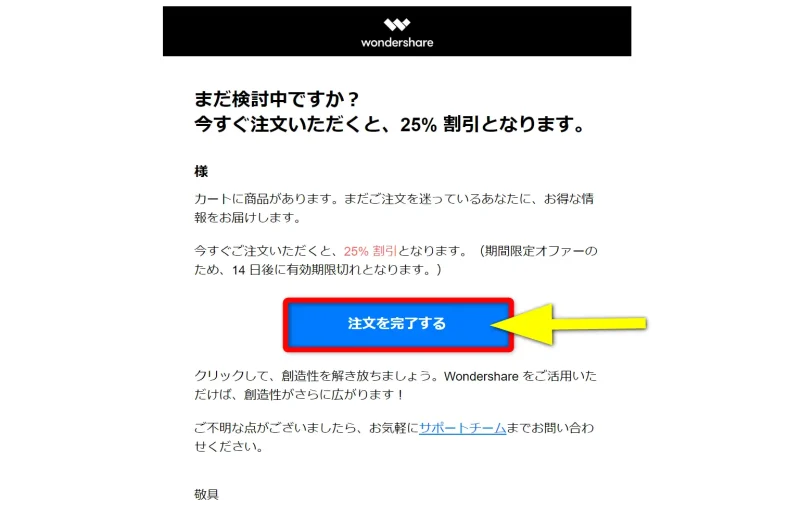
⇧「注文を完了する」を選択。
最短3時間で20%OFFのメールが、更に1週間くらい待つと25%OFFの割引メールが届きます。
長く待てる方は待ちましょう。

クーポンが自動的に適用されて安く購入できます。
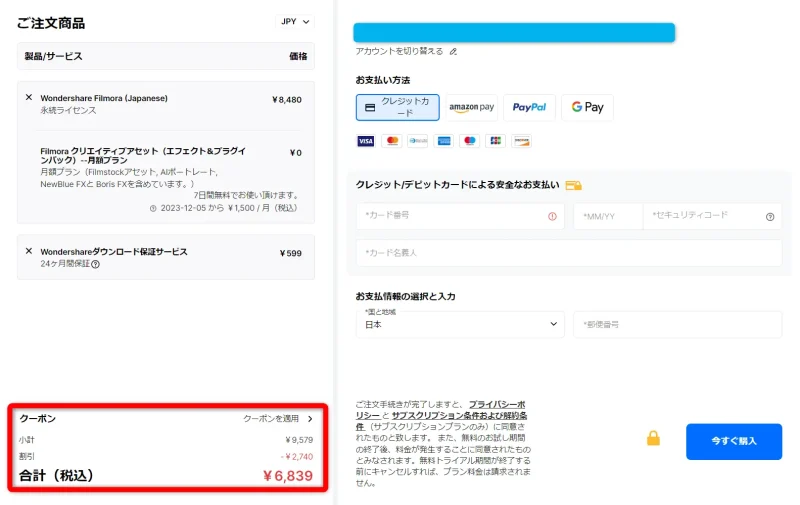
- セール価格+クーポン適用で「Filmora永続ライセンス」が最安値の6,839円です
- エフェクト&プラグインにチェックを入れていた場合は割引が適用されて月額1,999円➡1,500円と安くなる
急ぎでない人はこの方法が最も安くておすすめです。
エフェクト&プラグインにも割引が適用されるのでお得です。

ダウンロード保証サービスを外すと更に安くなります。(×ボタンでオプションを外せる)
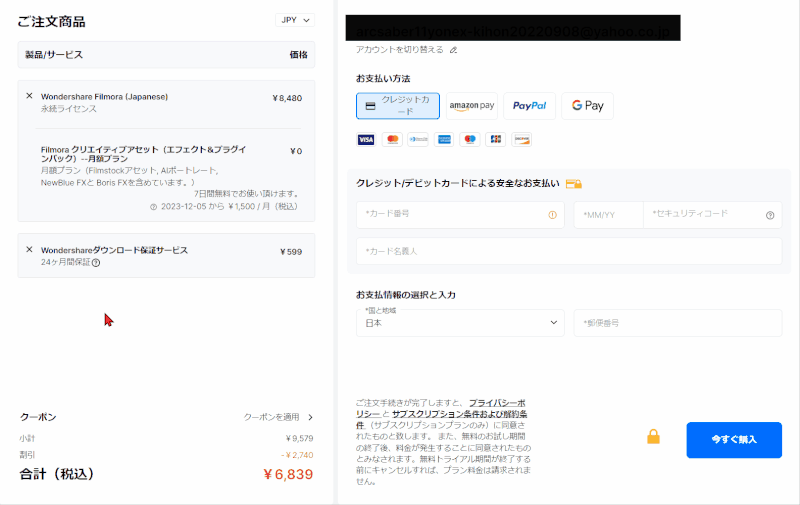
⇧Filmora永続ライセンス(買い切り版)が6,360円になりました。(約25%OFF)
クーポンがすでに適用されていますので「クーポンを適用」を押して違うクーポンコードを入力すると金額が変わってしまいます。
気を付けましょう。

Filmoraを購入した際にダウンロードしたファイルをパソコンやUSBなどに保存しておけば「ダウンロード保証サービス」は不要ですが、パソコンが苦手な人は付けておくことをおすすめします。
詳しくは「ダウンロード保証サービスは必要?」で解説していますので参考にしてください。
⇩急ぎの方には他のクーポンもあります。以下の記事で詳しく解説していますのでご覧下さい。
Filmoraをクーポンコード+セールでお得に購入!【2024】
⇩Filmoraの値段については以下の記事で詳しく解説していますのでご覧下さい。
Filmora13永久ライセンスの価格・値段を調査した(どこで買うのが安い?)

Filmora13の値段を調査して以下にまとめました。
2023年1月現在、最新バージョン13の取り扱いがあるのは公式と楽天のみです。
⇩店舗名をタップすると、詳細の項目へ飛びます。
| 項目 | 公式価格 | Amazon価格 | 楽天価格 | Yahoo価格 | Vector価格 |
|---|---|---|---|---|---|
| 店舗名 | 公式 | Amazon | 楽天 | Yahoo | Vector |
| 1年間プラン (サブスク) | 6,980円 | 取扱無し | 取扱無し | 取扱無し | 取扱無し |
| マルチプラット 1年間プラン (サブスク) | 7,980円 | 取扱無し | 取扱無し | 取扱無し | 取扱無し |
| 永続 ライセンス (買い切り) | 8,980円 | 取扱無し | 8,128円 | 取扱無し | 取扱無し |
| ショップ | 公式で見る | Amazon | 楽天 | Yahoo | Vector |
※金額は全てセール価格です。時期によっては変動する可能性もあるので注意しましょう。

公式よりも楽天価格が安くなる場合がありますが、割引クーポンを併用することで公式での購入が最安値になります。
1世代前のFilmora12ならアマゾンなど、在庫処分価格で手に入りますが、Filmora13へのアップデートができない場合もあります。
ベクターではFilmora11が5,980円で購入でき、Filmora12へのアップデートは無料で可能ですが、Filmora13へはアップデートできない場合があります。
以下で順番に詳しく解説します。

⇩Filmora13を割引クーポン適用で最安値で購入する方法は以下の記事で詳しく解説していますのでご覧下さい。
Filmoraをクーポンコード+セールでお得に購入!【2024】
①Filmora永続ライセンス(買い切り版)の公式価格
Filmora13永続ライセンスの公式価格を調査しました。
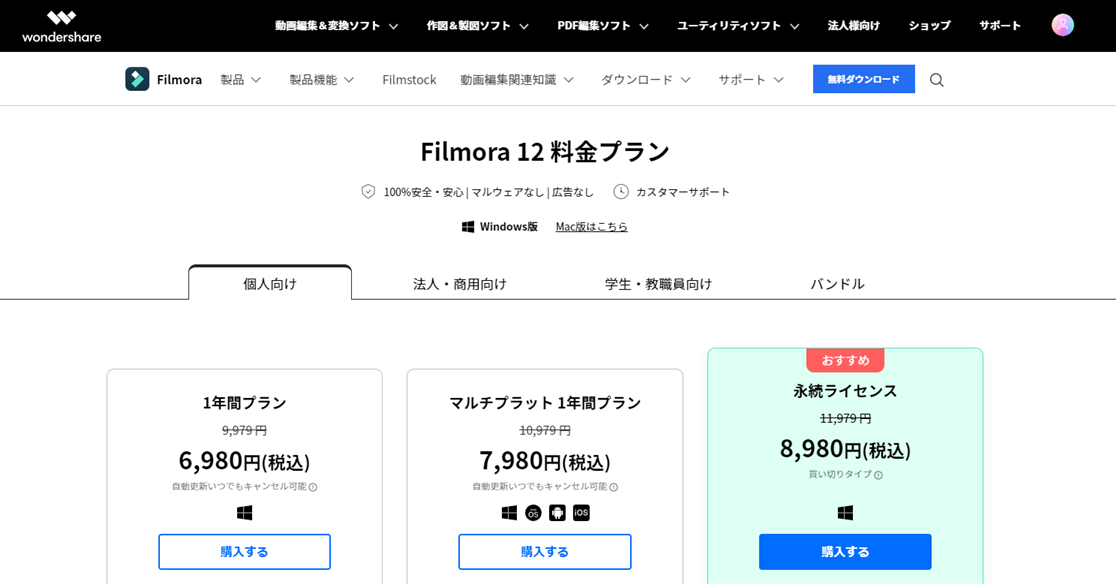
⇧こちらはFilmoraの基本的な3製品の公式価格です。
- 「1年間プラン」
- 「マルチプラット1年間プラン」
は公式のみの取り扱いです。
Filmora永続ライセンスの公式セール価格は8,980円です。

なお、公式サイトではこれら3製品以外に結婚式動画作成専用ソフト「Filmora Wedding」があります。
バージョンが10と古いため、あまりおすすめはしませんが、結婚式用のエフェクト素材が5種類付属します。
⇩気になる人は以下の記事で詳しく解説していますのでご覧下さい。
【違い!】Filmora Weddingを徹底解説【口コミや使い方も解説】
②Filmora永続ライセンス(買い切り版)のアマゾン価格
Filmoraのアマゾン価格を調査しました。
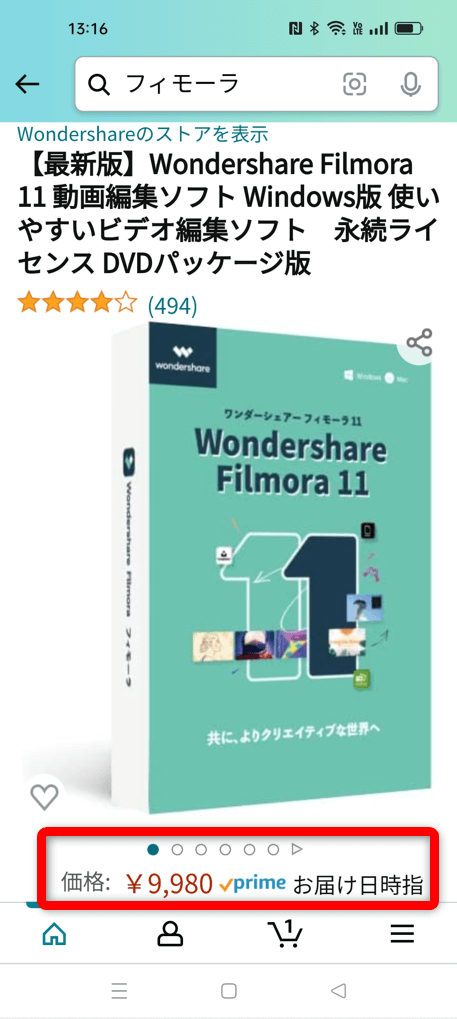
⇧アマゾンでは旧バージョンしか在庫が無い場合があります。
公式サイトで最新バージョンが出たばかりの時期は旧バージョンがセール価格になる場合が多いです。

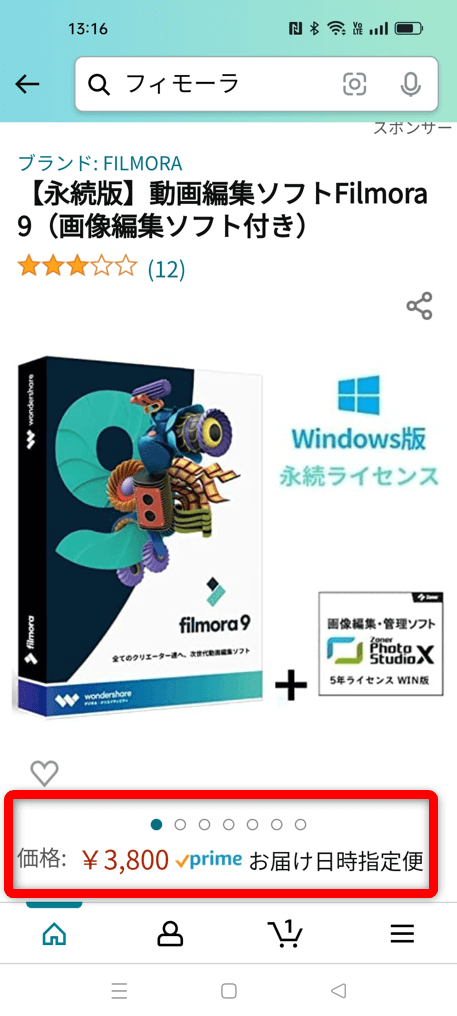
⇧更に古いバージョンが格安で販売されることもあります。
旧バージョン➡13にアップデートすることができない場合が多いです。

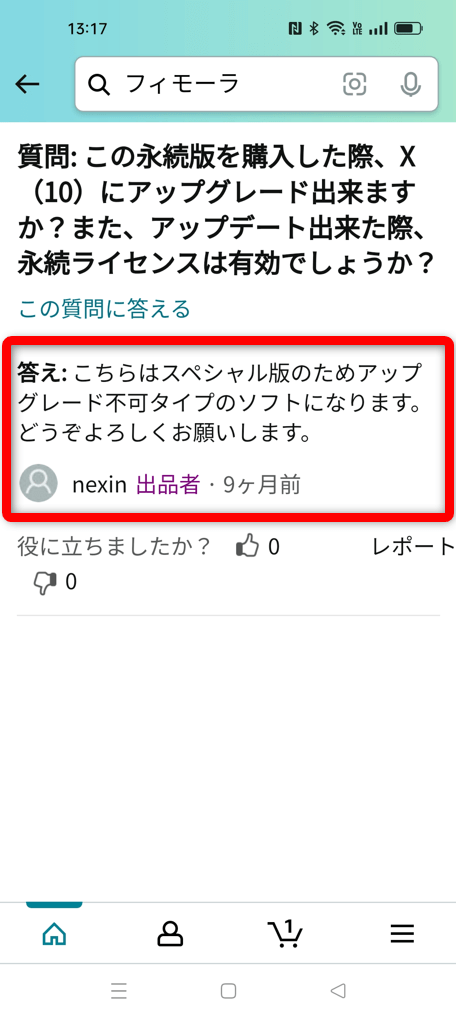
⇧このように格安で購入してもアップデートできない場合が多いので注意しましょう。
③Filmora永続ライセンス(買い切り版)の楽天価格
Filmoraの楽天価格を調査しました。
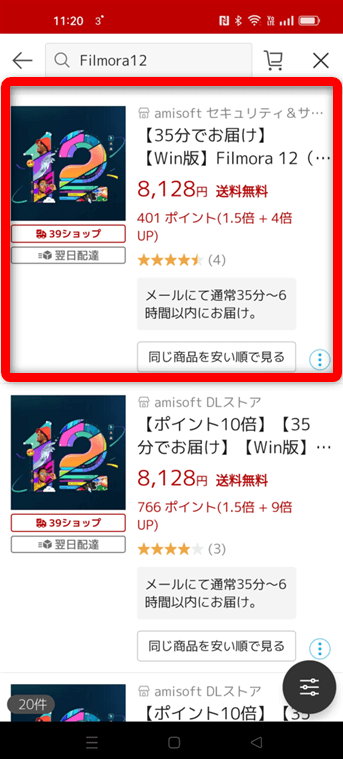
⇧在庫によってはFilmoraの最新バージョンが安く販売されることもあります。
アカウントのアクティベートが少し面倒ですが、楽天のポイントなど余っている人は楽天で購入しても良いかと思います。

④Filmora永続ライセンス(買い切り版)のYahoo価格
FilmoraのYahoo価格を調査しました。
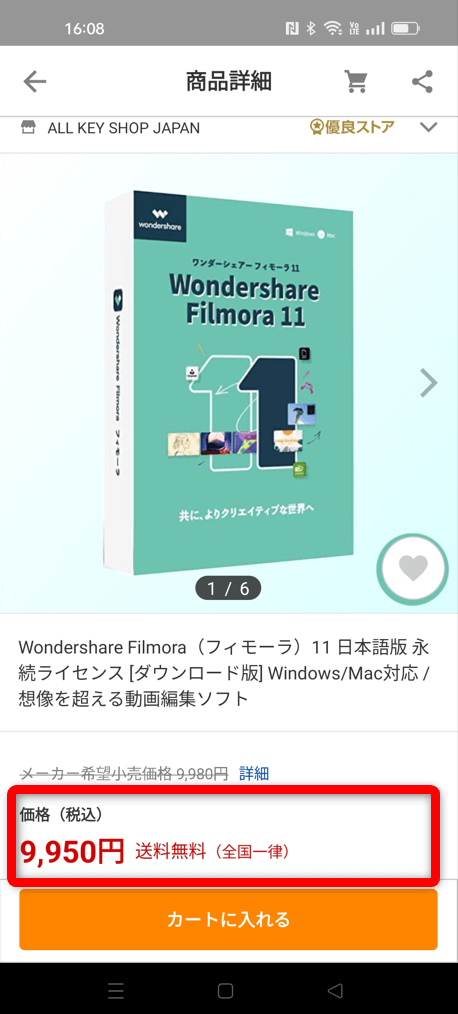
⇧YahooでもFilmora最新バージョンが無い場合が多いです。
⑤Filmora永続ライセンス(買い切り版)のVector価格
最後はVectorで旧バージョン11を購入して12にアップデートする方法です。
Filmora永続ライセンスをかなり安く購入できます。
Vector(ベクター)というのは「株式会社Vector」が運営しているダウンロードソフト専門店です。
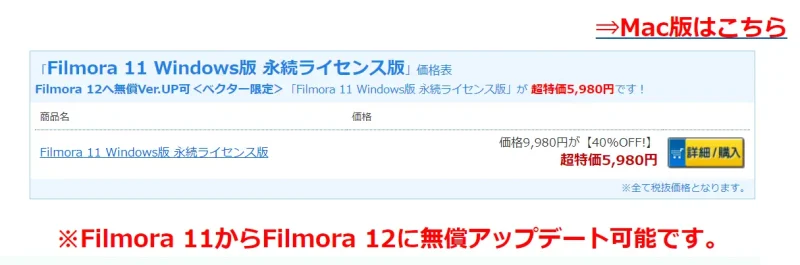
⇧Filmora11が5,980円で販売されています。
格安でFilmora12を使えますが、手続きが面倒なので、初心者の人にはおすすめできません。
また最新バージョン13へはアップデートできない可能性もあります。

Filmoraはどれを買うのがおすすめ?【買い切り・サブスク・マルチプラット】
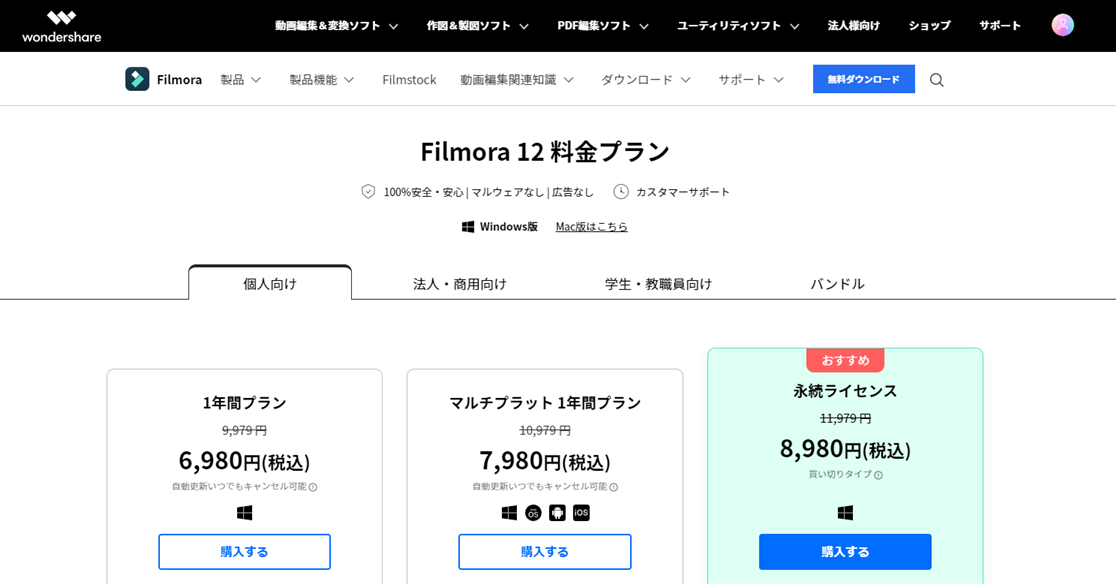
Filmora(フィモーラ)製品は全部で3種類あります。
- 1年間プラン➡Filmoraを1年間使える
- マルチプラット1年間プラン➡複数のデバイス(Windows・Mac・Android・iphone)で使える
- 永続ライセンス➡購入した時のバージョンで永久に使える
⇩Filmoraの各製品を比較しました。
| 製品名 | おすすめ ポイント | 公式サイト | 定価 | セール価格 | Windows Mac | iphone Android | 4K 読込・出力 | DVD 書込 | ブルーレイ 書込 | ディスクメニュー 作成機能 |
|---|---|---|---|---|---|---|---|---|---|---|
| おすすめ 1年間プラン | 値段が安い | 公式で確認 | サブスク 年間 9,979円 | サブスク 年間 6,980円 | 両対応 | 不可 | 可 | 可 | 不可 | 無し |
| マルチ プラット 1年間プラン | 複数のデバイスで 使える | 公式で確認 | サブスク 年間 10,979円 | サブスク 年間 7,980円 | 両対応 | 使用可 | 可 | 可 | 不可 | 無し |
| 超おすすめ 永続 ライセンス | コスパ良し | 公式で確認 | 買い切り 11,979円 | 買い切り 8,980円 | 両対応 | 不可 | 可 | 可 | 不可 | 無し |
- Filmoraを初めて買うなら基本的に「永続ライセンス」がおすすめ
- 絶対に1年しか使わないと分かっている場合は「1年間プラン」がおすすめ
- スマホでもPCでも動画編集したい人は「マルチプラット1年間プラン」がおすすめ
基本的に「永続ライセンス」がおすすめです。
購入後に変更はできませんが、サポートに相談することで対応してもらえる場合もあります。

Filmora(フィモーラ)には大きく分けて
- 1回購入すればあとはお金を払わなくてもずっと使える買い切り版(永久ライセンス)
- 毎年1回定期的に費用が発生するが、常に新しい機能が使えるサブスクリプション版(1年間プラン)
の2つがあります。大きく異なる部分を比較しました。
| 販売形式 | 買い切り版 | サブスク版 |
|---|---|---|
| 機能 | 購入時点の 機能のみ | 毎年 アップデート される |
| 費用 | 購入時のみ | 毎年一定の 費用が発生 |
| 対応PC (選択制) | Windows Mac 両対応 | Windows Mac 両対応 |
| 同時に 使える PCの台数 | 1台 | 1台 |
| 年中24時間 メール サポート | 有り | 有り |
| 個人での YouTube 広告収益化 | 可 | 可 |
※Windows版かMac版かは購入時にいずれかを選択します。
毎年費用が発生することに抵抗が無い人はサブスク1択です。

⇩Filmoraの買い切り版とサブスク版については下記の記事で詳しく解説しています。
Filmoraの無料版に制限はある?有料版との違いは?
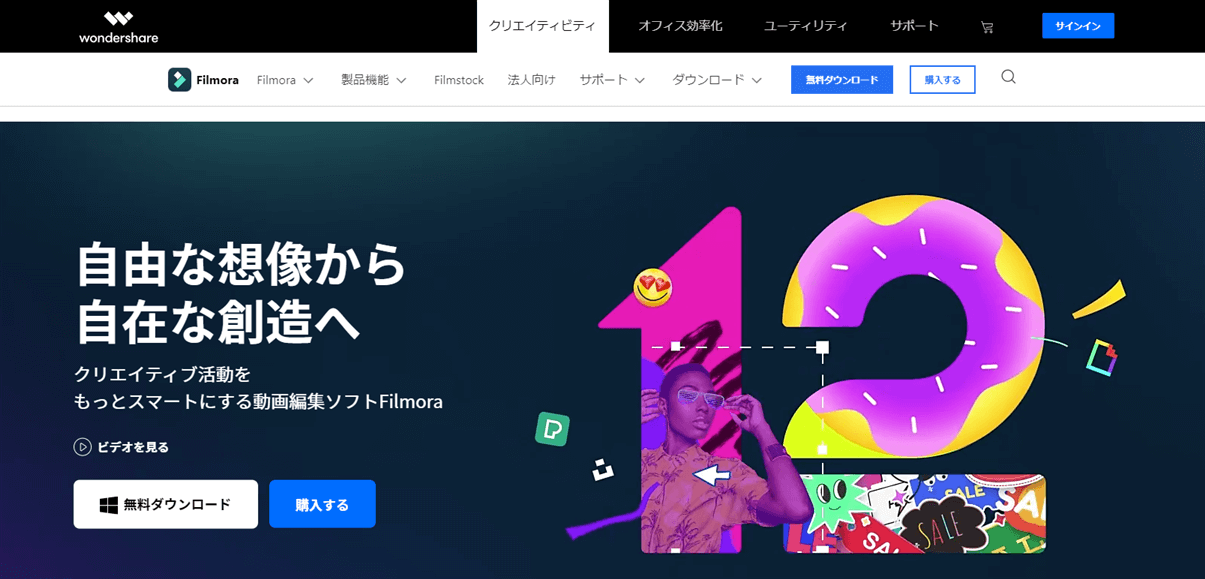
⇧出典:Wondershare
Filmoraを購入しようか検討している場合はとりあえず無料体験版を試してみるのがおすすめです。
- 今のパソコンでも使えるかどうか
- 操作はしやすいかどうか
- DVDに書き込みできるか
など、実際に使ってみないと分からないからです。無料体験版は
- 動画を出力するにはWondershareのアカウント登録が必要
- 出力した動画にFilmoraの透かしロゴが入る
- 使える素材は一部のみ
など、機能制限は少しありますが、基本的な使い方は有料版のFilmoraと全く同じです。
このように、Filmoraの購入に迷ったら、とりあえず無料体験版を試してみるのが一番です。
⇩Filmoraの無料版と有料版の違いについては以下の記事で詳しく解説していますのでご覧下さい。
Filmoraの使い方は無料版も有料版も同じ
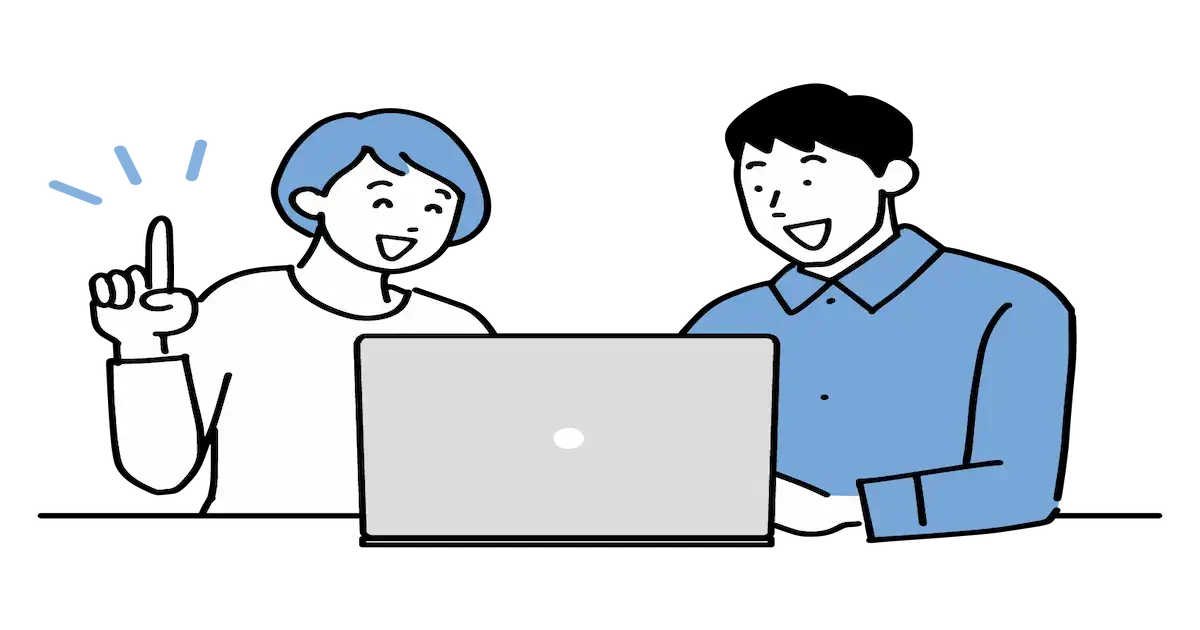
Filmoraの使い方は無料体験版や製品版(有料版)いずれも全く同じです。
Filmoraの基本的な使い方の流れについては以下の記事で詳しく解説していますのでご覧下さい。
Wondershare Filmoraの使い方を5ステップで解説!【超初心者向け】
Filmoraの無料版でロゴを消す方法
無料版は上記のようにロゴが入ります。

Filmoraの無料版で動画を出力するとWondershareのロゴが入ります。
ロゴを消すには有料版を購入するしか方法はありません。
⇩Filmoraの無料版やロゴを消す方法に関しては下記の記事で詳しく解説しています。
【Wondershare】Filmoraの無料版で透かしロゴを消す方法7ステップ
Filmoraを安く買う方法に関してよくある質問と解決法5選

Filmoraを安く買う方法に関してよくある質問と解決法は以下のとおりです。
⇧各項目をタップすると、それぞれの詳細に飛びます。
皆様から特に質問が多い事項を取り上げました。
順番に解説します。

①Filmoraの購入方法は?
Filmoraを購入する場合は
- Filmoraの無料体験版をダウンロードする
- Wondershareのアカウントを作成する
- 今のパソコンで問題なく使えるかひと通りの操作をする(動画の出力も)
- 問題なければ有料版を購入する
- 有料版への切り替えをする
という手順で行うとスムーズです。
⇩Filmoraの購入方法は以下の記事で詳しく解説していますのでご覧下さい。。
【Filmora購入方法!】購入したのに透かしロゴが入る場合の対処法
②Filmoraの有料版を購入したのにロゴが消えません
Filmoraの有料版を購入したのにロゴが消えないという事象が多いようです。
エクスポート(出力)した動画にロゴ透かしが入る場合は有料版への切り替えができていません。
- Filmora(フィモーラ)の有料版を購入した後に、ソフトをダウンロード&インストールする
- (逆でもOK:無料版をダウンロード・インストールしてから有料版を購入)
- Filmoraを起動してアカウント更新する(公式サイトで購入した場合)
- もしくはWondershareから送付された製品登録情報(登録コード)で製品登録する(アマゾンなどで購入した場合)
製品登録できた後に、出力した動画には、透かしが表示されません。
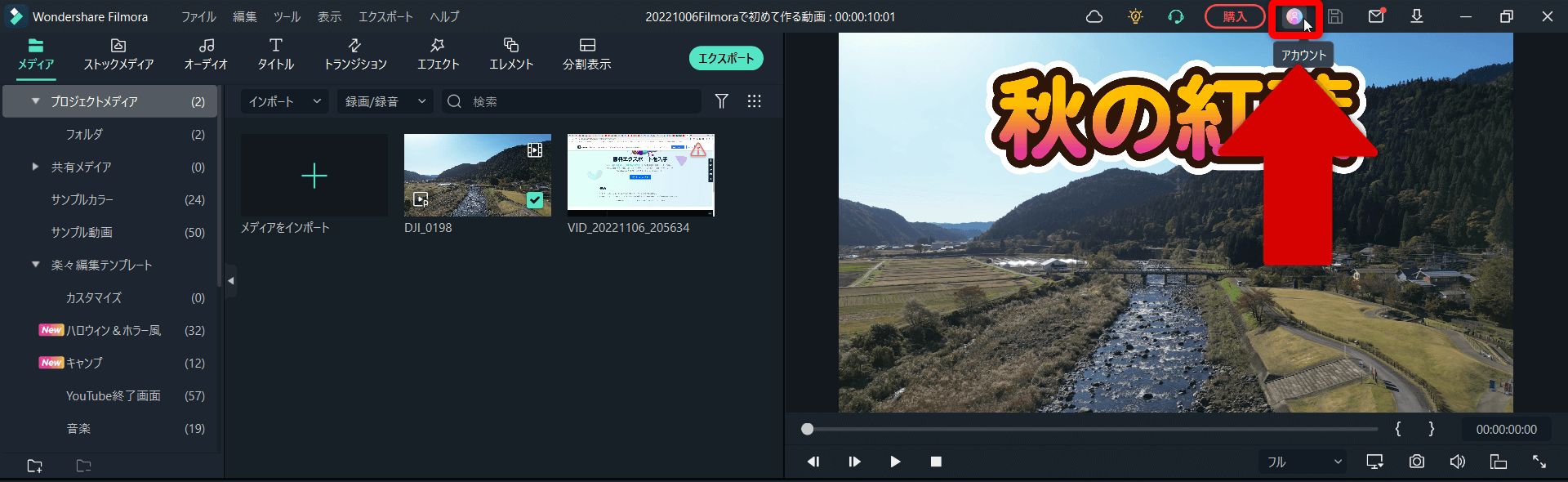
⇧編集画面右上の「アカウント」を選択します。
- 公式サイトで購入した場合
- 公式サイトで購入した場合は、更新ボタンを押すだけです。
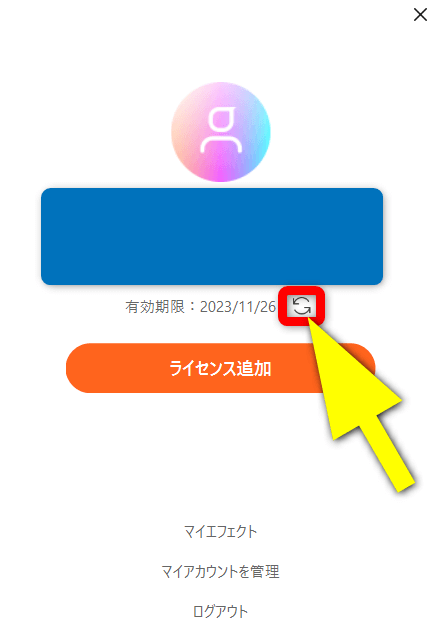
⇧更新マークを選択するとアカウントが更新されて有料版に移行します。
公式サイトで購入した場合は簡単です。

- 公式サイト以外で購入した場合
- 公式サイト以外で購入した場合は、アカウントとの紐づけをすることでライセンス認証が必要です。
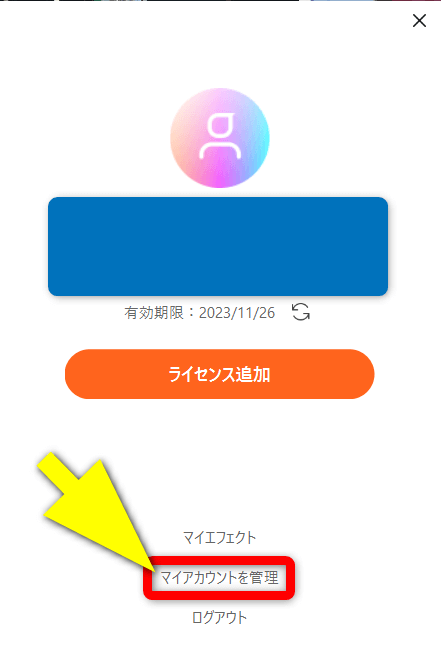
⇧「マイアカウントを管理」を選択してアカウントセンターを起動する。

⇧①の「製品引き換え」から②にシリアルナンバーを入力して③で確定。ライセンス認証完了。
Filmoraを再起動して出力すると透かしが無くなっています。

③Filmoraの有料エフェクトを購入するには?
Filmoraの有料エフェクトを購入する場合はFilmstockというダウンロード素材サイトを使います。
Filmstockを購入すると70万点以上の素材が自由にダウンロードできるようになります。
Filmstockはサブスク版のみで買い切り版は存在しません。
ダウンロードしたエフェクトはFilmora13で自由に使えます。
⇩Filmstockについては以下の記事で詳しく解説していますのでご覧下さい。
Filmstockとは?使い方やダウンロード方法まで徹底解説!
④Filmoraは商用利用できる?
Filmora製品は個人での使用なら基本的に商用利用可能です。
「個人がFilmoraで作成した動画をYouTubeなどに投稿して広告収入を得る」という使い方なら問題ありません。
ただし、
- 個人としてFilmoraで編集した動画をブログやホームページを通じて販売したい
- 個人としての利用だが作成した動画を法人ホームページや法人YouTubeなどにアップしたい
- 会社から頼まれて動画編集する(有償・無償問わない)
- 会社としてのPRやプロモーション用ビデオを作る
などの場合は法人用のFilmora製品購入が必要です。
⇩Filmoraの商用利用については以下の記事で詳しく解説していますのでご覧下さい。
Filmoraは商用利用できる?音楽やFilmstockの著作権も徹底解説!
⑤Filmoraの海外版とは?
Filmoraには海外版もありますが、公式サイトでの購入は基本的に日本版になります。
Filmoraを安く買う方法が分かったら購入しよう

以上、Filmoraを安く購入する方法について解説しました。再度確認です。
- Filmoraは基本的に公式で買うのが最安値
- 公式で購入すると技術的な問題があった場合に返金してもらえるので安心
- 在庫状況によっては公式以外が安くなることもある
Filmoraを安く買う方法でお得に動画編集ライフを楽しみましょう。
⇩Filmoraを安く買うための割引クーポンコードについては以下の記事で詳しく解説していますのでご覧下さい。
⇩PowerDirectorを使った動画編集スクールを展開しています。

\ よかったらシェアしてね/




